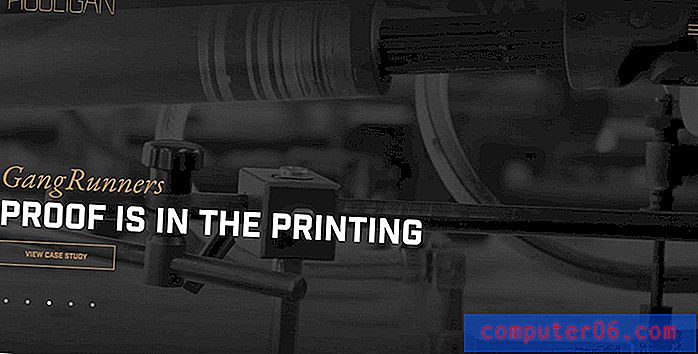Jak sloučit kontakty na iPhone 6
Seznamy kontaktů v iPhone se mohou trochu rozladit, pokud byly používány po dlouhou dobu. Pravděpodobně jste dokonce zjistili, že máte více kontaktů se stejnými lidmi, které by mohly být odděleny rozlišením práce / domova / e-mailu.
Jedním ze způsobů, jak spravovat tento „bloty kontaktů“, je sloučit některé z vašich kontaktů dohromady. Náš průvodce níže vám ukáže, jak pomocí funkce „propojit kontakty“ ve vašem iPhone sloučit více kontaktů do jednoho.
Sloučení dvou kontaktů na iPhone 6
Kroky v tomto článku byly provedeny na zařízení iPhone 6 Plus v systému iOS 9.2. Tyto kroky budou fungovat pro modely iPhone používající iOS 7 nebo vyšší.
Výsledkem sloučení těchto kontaktů je, že oba stávající kontakty budou sloučeny do jednoho. Druhý kontakt, který vyberete v následujících krocích, bude odstraněn ze seznamu kontaktů a zkombinován s prvním kontaktem.
Zde je návod, jak sloučit dva kontakty na iPhone 6 v iOS 9 -
- Otevřete aplikaci Kontakty .
- Ve svém seznamu kontaktů najděte kontakt, který chcete zachovat.
- Klepněte na tlačítko Upravit v pravém horním rohu obrazovky.
- Přejděte do dolní části obrazovky a vyberte možnost propojení kontaktů .
- Vyberte kontakt, který chcete propojit.
- Klepněte na tlačítko Propojit v pravém horním rohu obrazovky.
- Klepněte na tlačítko Hotovo v pravém horním rohu obrazovky.
Tyto kroky jsou uvedeny níže s obrázky -
Krok 1: Klepněte na ikonu Kontakty . Pokud nevidíte ikonu Kontakty, klepněte na ikonu Telefon a v dolní části obrazovky vyberte možnost Kontakty .

Krok 2: Najděte ve svém seznamu kontakt, který chcete zachovat jako primární kontakt.
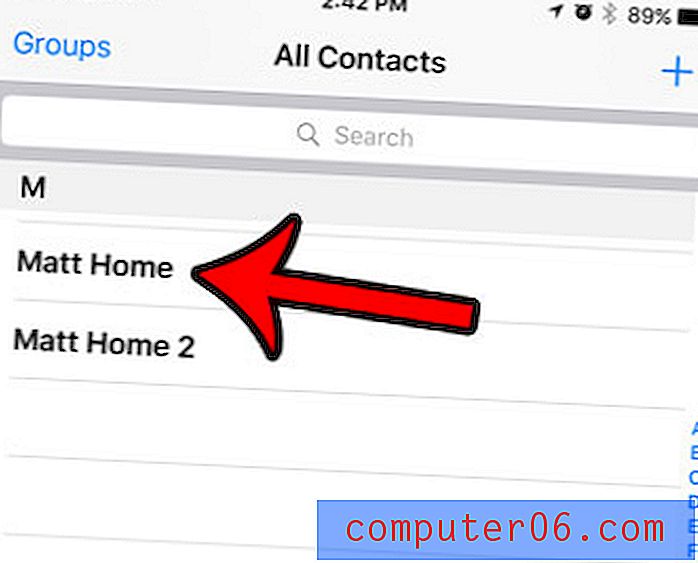
Krok 3: Klepněte na tlačítko Upravit v pravém horním rohu obrazovky.
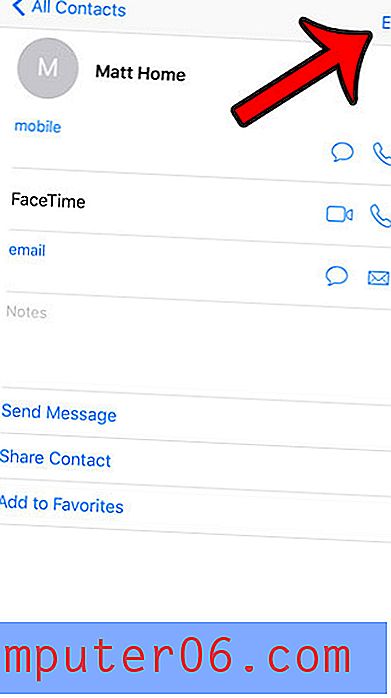
Krok 4: Přejděte do dolní části obrazovky a klepněte na tlačítko propojení kontaktů .
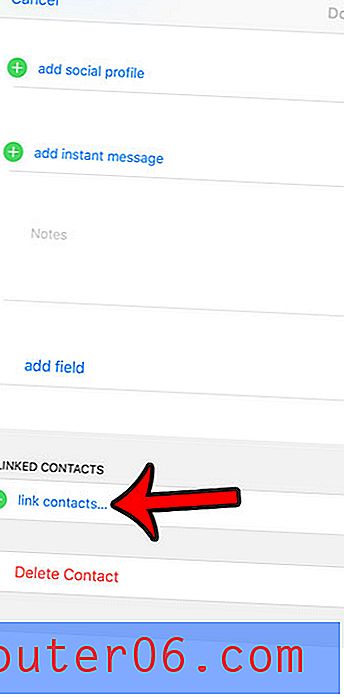
Krok 5: Najděte kontakt, který chcete propojit.
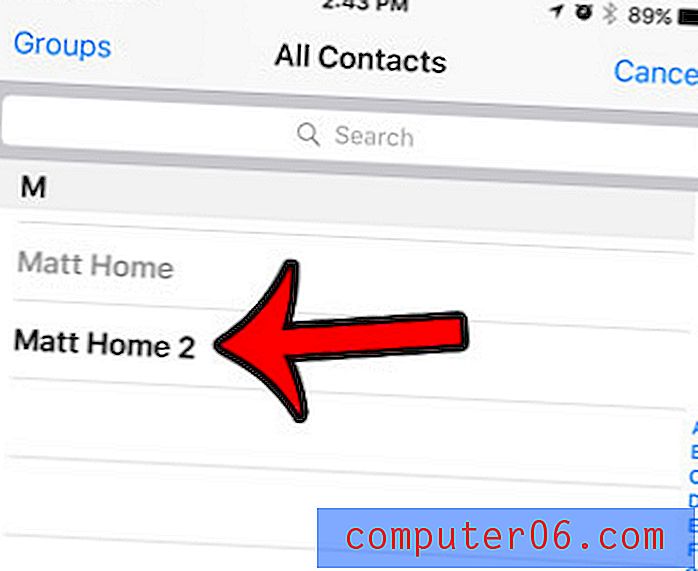
Krok 6: Klepněte na tlačítko Propojit v pravém horním rohu obrazovky.
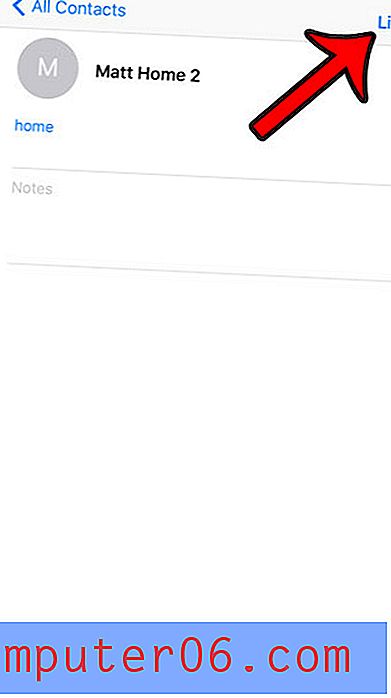
Krok 7: Klepněte na tlačítko Hotovo v pravém horním rohu obrazovky.
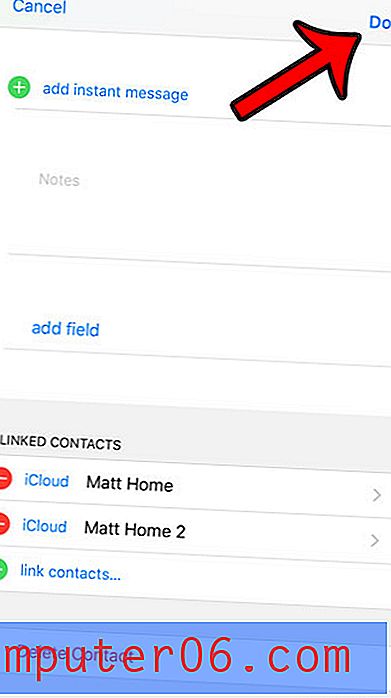
Nyní by měl být první kontakt jediný ve vašem seznamu kontaktů.
Existuje telefonní číslo nebo kontakt, který vás neustále volá, posílá vám textové zprávy nebo FaceTiming, a chcete, aby se to zastavilo? Naučte se, jak blokovat volajícího na iPhone 6, abyste se tím telefonním číslem ve vašem iPhone už neobtěžovali.